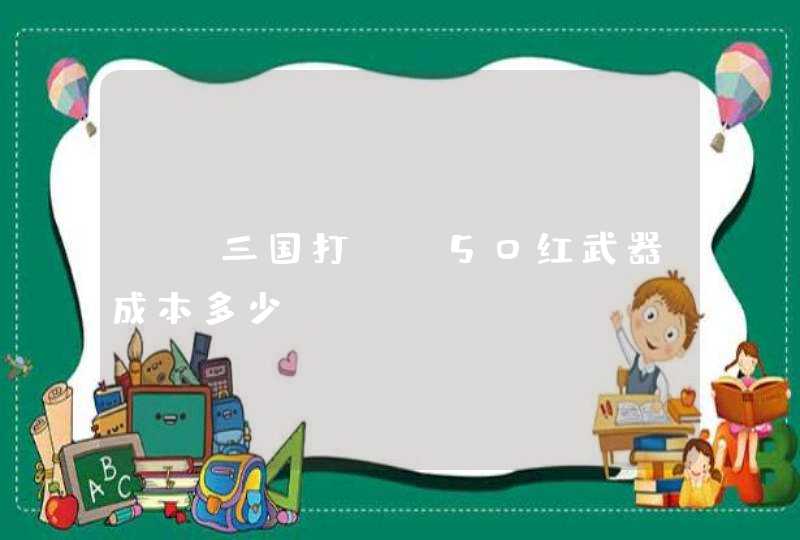win10系统点击文件资源管理器打开“此电脑”的设置方法:在Win10系统的操作界面上,原来win7系统上的“我的电脑”或者“计算机”被改成了“此电脑”,虽然名称更改了,但是,提供给网友的功能却增加了。在今天的win10系统使用教程中,我们就跟大家分享一下点击任务栏上文件夹图标就可以打开“此电脑”的方法! 方法步骤: 1、打开“此电脑”或“文件资源管理器”,然后点击上面的“查看”—然后点“选项” 2、在“文件夹选项”中将“打开文件资源管理器时打开”将“快速访问”换成“此电脑”,然后确定 以上就是Win10设置点击任务栏上文件夹图标直接打开“此电脑”的方法了,当然你也可以用这个方法把点击任务栏文件夹图标打开的文件夹改为除“此电脑”外其他的位置。设置方法如下:1、打开资源管理器或“此电脑”,点击【查看】——【选项】
2、在【常规】选项卡里的“打开文件资源管理器以完成--”点击下拉箭头,选择“此电脑”——点击【确定】。设置完成,重启资源管理器就可以看到效果了。